Publicitate
 Am petrecut mult timp ajutându-mi prietenii și familia cu problemele legate de computer și trebuie să spun că, mai presus de toate celelalte probleme, o problemă pe care o văd apărută din nou, sunt fișierele temp și fișierele de jurnal care mănâncă spațiul de disc micșor și, în cele din urmă, se blochează sistem.
Am petrecut mult timp ajutându-mi prietenii și familia cu problemele legate de computer și trebuie să spun că, mai presus de toate celelalte probleme, o problemă pe care o văd apărută din nou, sunt fișierele temp și fișierele de jurnal care mănâncă spațiul de disc micșor și, în cele din urmă, se blochează sistem.
Dosarul temporar pentru fișierele de Internet este un vinovat comun, dar cel care are o soluție ușoară, deoarece tot ce trebuie să faceți este să configurați fișierele pentru a fi șterse din Opțiunile Internet din control panou. Cu toate acestea, ce se întâmplă cu acel folder de timp tempios de Windows sau cu toate acele fișiere de jurnal de aplicații care continuă să se creeze cu junk aleatoriu care nu se șterge niciodată? La început, aceștia nu provoacă o mare problemă, dar în timp, gunoiul acumulat se transformă într-o grămadă masivă de fișiere vechi care nu au un scop util.
Aplicațiile scrise bine vor șterge fișierele jurnal sau temp care nu mai sunt necesare, dar prea multe programe acolo nu se vor curăța în mod corespunzător după ei înșiși - lăsându-vă, după ani, cu un lucru foarte dezordonat calculator. Cu toate acestea, dacă știți despre anumite dosare de jurnal - fie că este vorba despre folderul temporal de Windows sau folderele jurnalului de aplicații, cum ar fi un antivirus folderul de jurnal de notificări sau ceva de genul acesta, puteți utiliza următorul script Windows pentru a curăța regulat acele fișiere de jurnal mai vechi cateva zile.
Curățați fișierele temp cu scriptul Windows
Dacă sunteți nou la Windows Scripting, aruncați o privire rapidă la Tutorial WSH Better than Batch: un tutorial Windows Host Scripting Citeste mai mult Am scris ceva timp înapoi. Există o mulțime de lucruri interesante pe care le puteți face cu Windows Script, cum ar fi schimbarea setărilor rețelei Cum să scrii un script Windows pentru a schimba setările rețelei în zborÎn multe birouri sau medii de lucru, poate fi necesar să redefiniți setările rețelei pentru a vă conecta la diferite rețele. M-am trezit destul de des în această situație și m-am săturat atât de mult să navighez în ... Citeste mai mult sau programarea automată a dvs. software de scanare antivirus sau malware 5 modalități de curățare a computerului cu un script automat [Windows]Întreținerea computerului nu este exact ceea ce își amintesc mai mulți oameni. Pentru utilizatorii generali care nu sunt chiar tehnologiști, atunci când un computer nu funcționează, apelează la ajutor sau pur și simplu cumpără un nou ... Citeste mai mult .
Evident, dacă doriți să programați o rutină de curățare pentru a menține acele fișiere jurnal de aplicații sau foldere de fișiere temporare sub control, Windows Script este cu siguranță soluția.
Scrierea unui script Windows de curățare
Acest script Windows se va concentra pe un anumit director și va parcurge întregul director în căutarea de fișiere care au o dată de modificare mai veche de câteva zile. Apoi șterge aceste fișiere. Apoi, scriptul va parcurge oricare și toate subdirectoarele și va efectua aceeași verificare și curățare. Sună complicat? Nu este. Prima parte a scenariului arată astfel:
Option Explicit On Error Resume Next Dim oFSO, oFolder, sDirectoryPath Dim oFileCollection, oFile, sDir Dim iDaysOld iDaysOld = 3
Această secțiune declară variabilele sistemului de fișiere pe care le veți folosi pentru a accesa directorul și fișierele pe care doriți să le curățați. Configurarea variabilei „iDaysOld” spune scriptului vârsta fișierelor pe care doriți să le păstrați. În acest caz, păstrez orice fișiere cu o vechime mai mare de 3 zile.
În continuare vine secțiunea de curățare ultra-simplă.
„***** Ștergeți fișierele vechi în fișierul de înregistrare ***** sDirectoryPath = "C: \ Users \ Owner \ AppData \ Local \ Temp \" Set oFSO = CreateObject ("Scripting." FileSystemObject ") Set oFolder = oFSO.GetFolder (sDirectoryPath) Set oFileCollection = oFolder. Fișiere pentru fiecare oFile din oFileCollection Dacă oFile. DateLastModified Secțiunea de mai sus se conectează cu sistemul de fișiere Windows, apoi se conectează la directorul pe care l-ați definit cu variabila „sDirectoryPath”. Această primă buclă parcurge fiecare fișier individual din director, verifică data modificată și o compară cu vârsta fișierului pe care l-ați definit. Dacă are mai mult de 3 zile, acesta efectuează o operație de ștergere pe acel fișier.
Acest lucru funcționează excelent la fișiere, dar ce se întâmplă cu toate subdirectoarele din foldere precum directorul temp Windows? Această secțiune următoare a scriptului va fi fișierul următor prin toate subdirectoarele și va efectua aceleași operații de fișiere și pe fișierele de acolo.
Pentru fiecare oSubFolder In oSubFolders sDirectoryPath = "C: \ Users \ Owner \ AppData \ Local \ Temp \" & oSubFolder Set oFSO = CreateObject ("Scriptare". FileSystemObject ") Set oFolder = oFSO.GetFolder (sDirectoryPath) Set oFileCollection = oFolder. Fișiere pentru fiecare oFile din oFileCollection Dacă oFile. DateLastModified În cele din urmă, nu uitați să ștergeți obiectele în cazul în care nu existau subdirecții prin care să treceți.
Set oFSO = Nimic Set oFolder = Nimic Set oFileCollection = Nimic Set oFile = Nimic WScript. Părăsi
Este la fel de simplu. Scriptul de mai sus va curăța orice dosar pe care doriți să îl curățați. Scrieți un script individual pentru fiecare director pe care doriți să îl mențineți curățat într-un program regulat, setați „SDirectoryPath” în directorul pe care doriți să îl păstrați curat, apoi stocați-l într-un director precum „C: \ temp \” sau „C: \ VBScripts \“. După ce ați configurat scripturile, sunteți gata să programați scripturile.
Planificarea scripturilor dvs. de curățare
Pentru a planifica scriptul de curățare, în Windows 7, accesați Instrumente de administrare și deschideți Scheduler de activități.

Creați o sarcină de bază din elementul de meniu Acțiune.
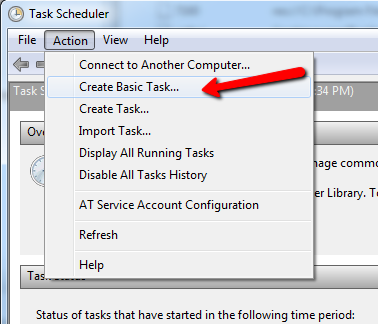
Apoi, configurați-vă programul recurent care să fie difuzat ori de câte ori doriți să curățați acel director. În cazul meu, îmi execut scripturile de curățare la duminică la prânz, când de obicei sunt întotdeauna conectat și lucrez la computer. Scripturile rulează doar în fundal.
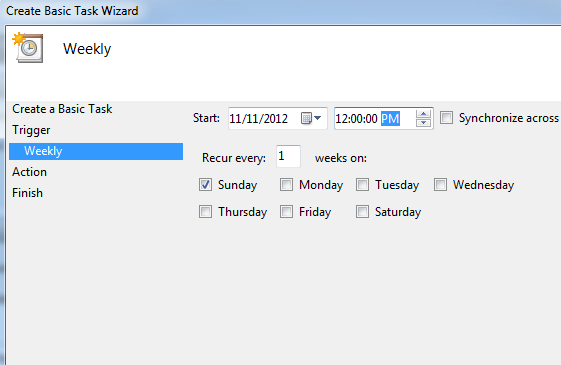
Va trebui să configurați o sarcină programată pentru fiecare script Windows pe care l-ați scris pentru a curăța directoarele de jurnal individuale sau temp.
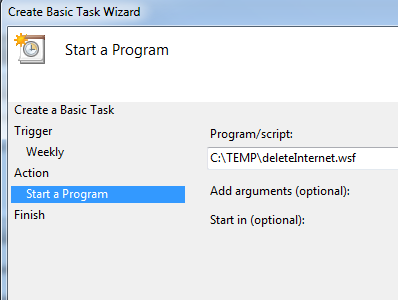
Pentru a testa scriptul dvs. după ce v-ați creat în Sarcina Task, trebuie doar să faceți clic pe „Acțiune” și apoi „Executați”.
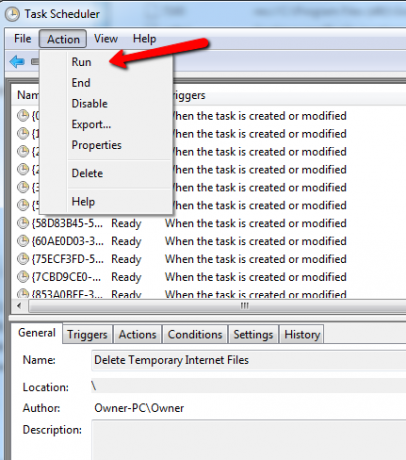
Ar trebui să vedeți toate fișierele din acel director de jurnal sau temp care sunt mai vechi de câteva zile (sau cu toate acestea configurați scriptul dvs.) sunt șterse automat. În cazul meu, îmi curățez săptămânal folderul Windows Temp. După ce am executat acest script, am văzut că aproximativ 45 de fișiere din dosar sunt reduse la aproape 20 de fișiere mai recente - inclusiv toate fișierele din subdirectorii.
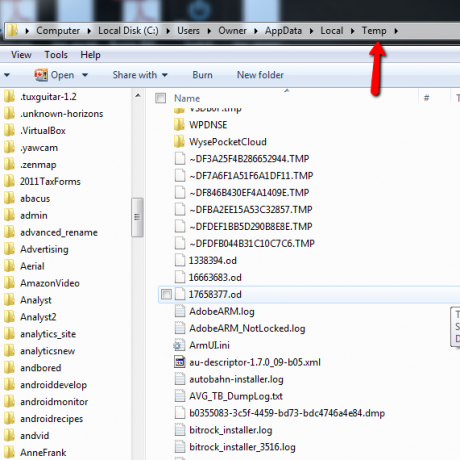
Poate fi o adevărată durere să întreții computerele - iar această muncă poate fi și mai grea atunci când ai sistemul și toate feluri de aplicații care scriu în mod constant pentru fișierele de jurnal sau pentru a construi fișiere temp junk în folderul temp Windows. Acest script este util în special pentru tehnologiile IT care pot rula în mod regulat joburi sau scripturi pe un server care creează noi fișiere de jurnal de fiecare dată când sunt executate. Prin rularea unui script Windows care curăță regulat cele mai vechi fișiere de jurnal, puteți scrie fișiere WSF ca cele de mai sus care le vor păstra directoare de jurnal frumos și curat - puteți păstra un istoric de fișiere jurnal pe care le doriți, dar curățați cele cu adevărat vechi pe care le aveți nu.
Vă puteți gândi la unele utilizări creative pentru un astfel de scenariu? Curățați manual folderele temp și fișierele de jurnal - și s-ar putea ca un script de acest gen să vă salveze munca Încercați și împărtășiți-vă gândurile și feedback-ul în secțiunea de comentarii de mai jos!
Credit imagine: Macara la Junk Yard prin Shutterstock
Ryan are o diplomă de licență în inginerie electrică. A lucrat 13 ani în domeniul ingineriei automatizării, 5 ani la IT, iar acum este inginer pentru aplicații. Fost redactor manager al MakeUseOf, a vorbit la conferințe naționale despre vizualizarea datelor și a fost prezentat la TV și radio naționale.


